
Оглавление:
- Автор John Day [email protected].
- Public 2024-01-30 11:51.
- Последнее изменение 2025-01-23 15:05.

Привет, ребята, так как обычный SPI LCD 1602 имеет слишком много проводов для подключения, поэтому его очень сложно связать с Arduino, но на рынке доступен один модуль, который может преобразовать дисплей SPI в дисплей IIC, поэтому вам нужно подключить только 4 провода.
Шаг 1. Что вам нужно для этого



1602 IIC дисплей:
1602 SPI-дисплей: Arduino Uno: модуль I2C для ЖК-дисплея
Шаг 2. Подключите модуль IIC к дисплею

Подключите модуль IIC к задней части дисплея, как показано на рисунке.
Шаг 3. Установите библиотеки в вашу среду разработки Arduino
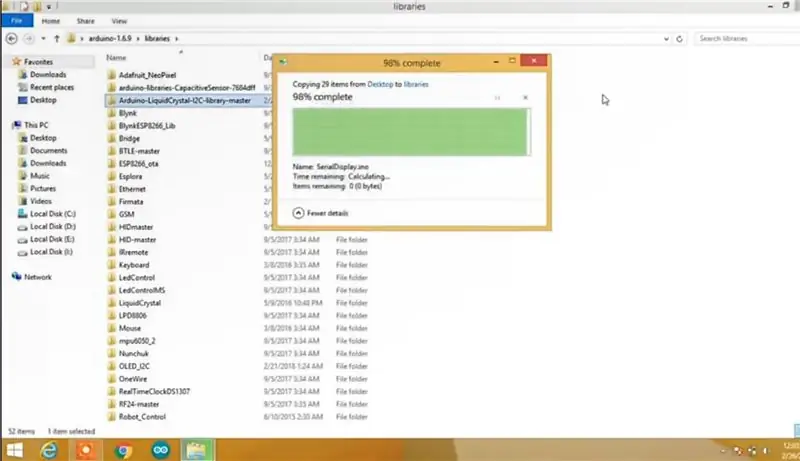
Для модуля i2c lcd загрузите данную библиотеку и вставьте ее в папку библиотек arduino, как показано на изображении:
Шаг 4: Получение адреса I2C модуля дисплея IIC
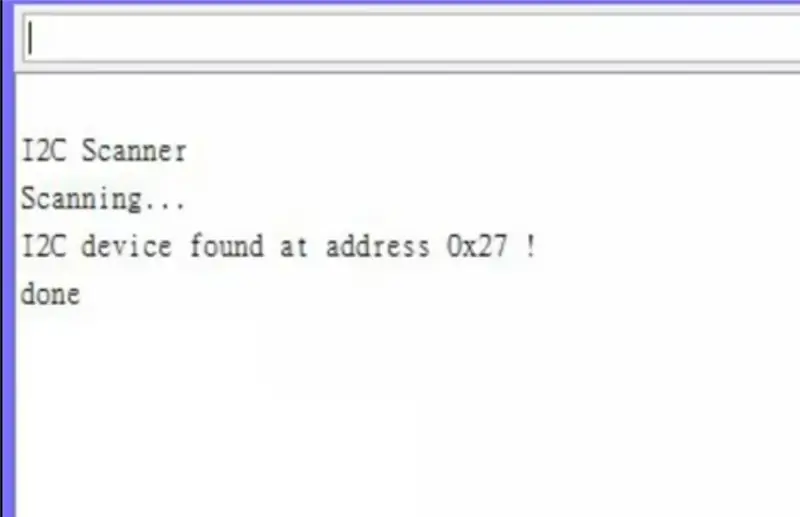
Итак, чтобы получить адрес i2c дисплея i2c, просто подключите ЖК-дисплей к Arduino, как указано -Lcd. ArduinoSDA. >. A4 (sda) SCL. >. A5 (scl) Vcc. >. 5VGnd. >. Gnd Затем загрузите сканер кода i2c на ардуино
затем откройте последовательный монитор, и вы найдете свой адрес i2c на последовательном мониторе, так как мой - 0x27
Шаг 5. Протестируйте Hello World


перейдите к примерам, затем в жидкокристаллической библиотеке i2c arduino вы найдете код hello world и просто измените адрес i2c на адрес, полученный с помощью сканера i2c, и загрузите код, и hello world будет напечатан на экране.
Рекомендуемые:
Беспроводная связь с использованием модуля приемопередатчика NRF24L01 для проектов на базе Arduino: 5 шагов (с изображениями)

Беспроводная связь с использованием модуля приемопередатчика NRF24L01 для проектов на базе Arduino: это мой второй поучительный учебник о роботах и микроконтроллерах. Это действительно потрясающе видеть вашего робота живым и работающим, как ожидалось, и поверьте мне, будет веселее, если вы будете управлять своим роботом или другими вещами по беспроводной сети с помощью быстрых и
Изготовление данных корпуса для электронного модуля на 3D-принтере с помощью Blender: 6 шагов

Создание 3D-принтера данных корпуса для электронного модуля с помощью Blender: они вам понадобятся (пример, который я использовал) .3D-принтер (TEVO Tarantula) 2D-сканер (CanoScan LiDE 200) 3D-редактор данных (Blender) 2D-редактор данных (Paint Shop Pro) https://neo-sahara.com/wp/case_make_blender
E32-433T Учебное пособие по модулю LoRa - Коммутационная плата DIY для модуля E32: 6 шагов

E32-433T Учебное пособие по модулю LoRa | Самостоятельная коммутационная плата для модуля E32: Привет, ребята, как дела! Акарш из CETech. Этот мой проект представляет собой скорее кривую обучения, чтобы понять работу модуля E32 LoRa от eByte, который представляет собой модуль приемопередатчика мощностью 1 Вт. Как только мы разбираемся в работе, у меня есть дизайн
AT-команды для модуля Bluetooth (HC-05 W / EN Pin и BUTTON) с использованием платы Arduino !: 5 шагов

Команды AT для модуля Bluetooth (вывод и КНОПКА HC-05 W / EN) с использованием платы Arduino !: Автор: Джей Амиэль АджокГенсан PH Это руководство поможет вам начать работу с модулем Bluetooth HC05. К концу этого руководства вы узнаете об отправке AT-команд модулю для его настройки / изменения (имя, пароль, скорость передачи данных
Учебное пособие для модуля ESP8266 ESPDuino NodeMcu SPI с использованием Arduino Uno: 6 шагов

Учебное пособие для модуля ESP8266 ESPDuino NodeMcu SPI с использованием Arduino Uno: Описание Этот ЖК-дисплей TFT модуля ESP8266 ESPDuino SPI имеет разрешение 128 x 128 и цвет 262, он использует интерфейс SPI для связи с контроллером, таким как Arduino Uno и ESP8266. Особенности: Размер: 1,44 дюйма Интерфейс: SPI Разрешение: 128
